ربما قمت مؤخرًا بتغيير رمز المرور الخاص بجهاز iPhone الخاص بك لتأمين معلوماتك، ولكنك الآن لا تستطيعين تذكر الرمز الجديد وتجد نفسك مقفلاً على هاتفك. وبقدر ما قد يكون الأمر محبطًا أن يكون لديك جهاز iPhone معطل ، فتأكد من وجود العديد من النصائح والحيل الخاصة بجهاز iPhone والتي يمكن أن تساعدك في العودة إلى وضع التشغيل إليك كيفية فتح قفل iPhone بدون رمز المرور
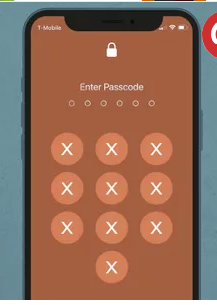
قفل هواتف iPhone
فوفقا لموقع “rd ” هناك عدة مواقف قد تحتاج فيها إلى إلغاء قفل هواتف iPhone دون رمز المرور:
كنسيانها أو إدخال رمز مرور غير صحيح عدة مرات أو أن شاشتك متصدعة ولن تقبل رمز المرور الخاص بك فقد يستخدم العديد من الأشخاص Touch ID أو Face ID فقط ، لذا ينسون كلمة المرور الخاصة بهم.
يوضح خبير التكنولوجيا جيسون وايز، رئيس تحرير Earthweb: "تعتمد ميزة Face ID من Apple على خوارزمية التعلم، لذا فهي لا تزال غير دقيقة بنسبة 100%. إذا تم تعطيل الميزة أو حدث خلل في جهازك، فسيتعين عليك اللجوء إلى استخدام رمز المرور".

كيفية فتح قفل iPhone بدون رمز المرور
تطبيق iTunes
بالنسبة لأولئك الذين يستخدمون أنظمة تشغيل أقدم أو مستخدمي أجهزة الكمبيوتر الشخصية، لا يزال من الممكن استخدام iTunes لفتح قفل iPhone.
يمكنك تثبيت iTunes على جهاز Mac أو الكمبيوتر الشخصي الخاص بك وفصل الهاتف عن الكمبيوتر (إذا كان متصلاً) أوقف تشغيله ثم وضع الهاتف في وضع الاسترداد بالضغط على الزر الصحيح وتوصيل الهاتف بالكمبيوتر في نفس الوقت.
استخدام تطبيق Finder
يمكن لمستخدمي أجهزة Mac التي تعمل بنظام التشغيل Catalina أو أنظمة التشغيل الأحدث بدون iTunes إلغاء قفل أجهزة iPhone الخاصة بهم باستخدام Finder.
يمكن فتح Finder على جهاز Mac الخاص بك وتوصيل جهاز iPhone بالكمبيوتر باستخدام سلك USB.
ضع جهاز iPhone الخاص بك في وضع الاسترداد: بالنسبة إلى أجهزة iPhone X والإصدارات الأحدث، الضغط على زري رفع وخفض مستوى الصوت بالترتيب ثم حررهما بسرعة. ثم اضغط مع الاستمرار على الزر الجانبي حتى ترى شاشة وضع الاسترداد.
ستظهر لك نافذة منبثقة تحتوي على خيارات للتحديث أو الاستعادة؛ اضغط على "استعادة".
وافق على الشروط والأحكام، وسيبدأ Finder بتنزيل أحدث البرامج الثابتة لنظام التشغيل iOS.
انتظر حتى يتم استعادة جهاز iPhone الخاص بك.


























